その他
2025.07.08
2024.9.18
2024.12.7

サービスを詳しく知りたい方はこちら
「Facebookのカルーセル広告はどう使う?」
「設定方法はどうしたらいい?」
上記な様なお悩みをお持ちではないでしょうか?
この記事では、Facebookのカルーセル広告について、効果的な活用方法や設定方法、メリットなどを分かりやすく解説していきます。
是非参考にしてみてください。
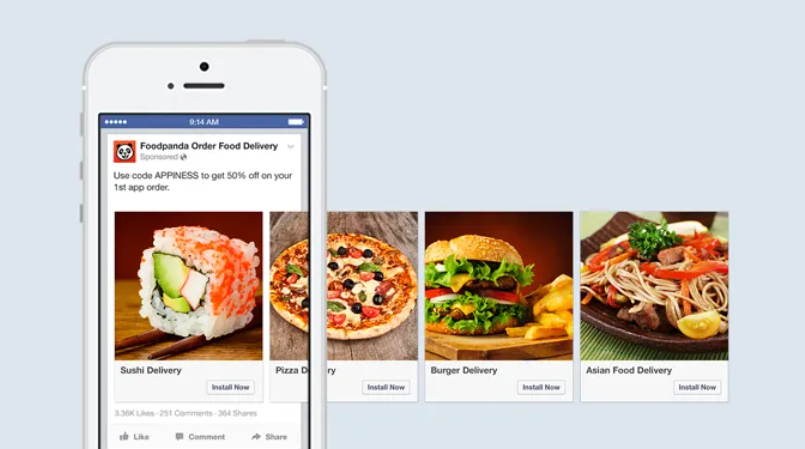
画像引用元:「Meta 公式」
カルーセル広告とは、1つの広告ユニットで複数の画像や動画を表示できる広告フォーマットのことです。
モバイルの場合はスワイプ、PCの場合なら矢印のクリックで画像や動画を切り替えることができます。
また、それぞれのクリエイティブに見出しや説明文、リンク、CTAボタンを設定することができます。
複数の商品を効果的に伝えることができるので、複数の商品をアピールしたい場合に向いています。

ここでは、カルーセル広告の特徴と活用するメリットをご紹介します。
カルーセル広告は1つの広告に最小2枚から最大10枚まで画像や動画が設定可能です。
一度に複数の画像や動画を組み合わせて表示できるので、1枚の画像よりも多くの情報をユーザーに伝えることができます。
また、カタログのように商品を見比べられるので、ユーザーが興味関心を持ちやすくなるといった特徴があります。
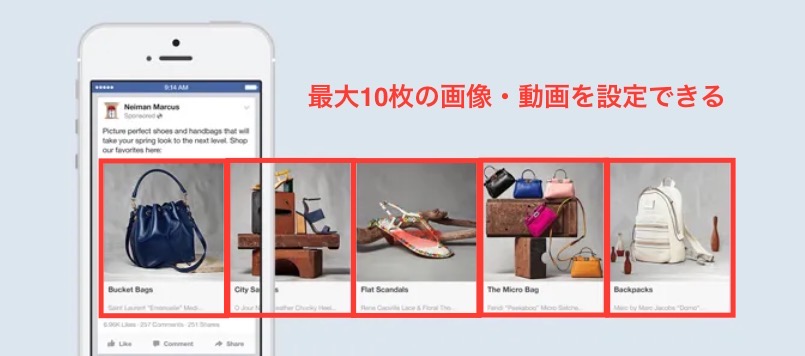
画像引用元:「Meta公式」
カルーセル広告には「お問合せ」や「購入する」といったさまざまなCTAボタンを画像、動画ごとに設定することができます。
各画像や動画にCTAボタンを設置できるので、どのクリエイティブが表示されてもユーザーに行動を促すことが可能になります。
ユーザーに次に取って貰いたいアクションを明確にし、戦略的にCTAボタンを配置することで広告のコンバージョン率を向上することができます。
ただし、CTAボタンの行動を促す文言は、1つの広告に対して1種類のみなので、画像ごとに異なるCTAボタンを設置することはできないので注意しましょう。

画像引用元:「Meta公式」
LINEやTwitterなど他のカルーセル広告を配信できる媒体は、1つの広告に対して1つの画像や動画、リンク先のURLしか設定できませんが、Facebookのカルーセル広告では、画像や動画ごとに異なるリンク先を設定することができます。
各ラインナップされた商品ごとに個別のリンク先を設定し遷移させることで、ユーザーが興味を持った商品に直接アクセスでき、より高い確率でコンバージョン率を成立させることができます。
例えば、下記の広告のように商品①、②、③と異なる商品を並べ、それぞれの商品詳細ページのリンク先を設定し、ユーザーを各商品の詳細ページに直接誘導することができます。
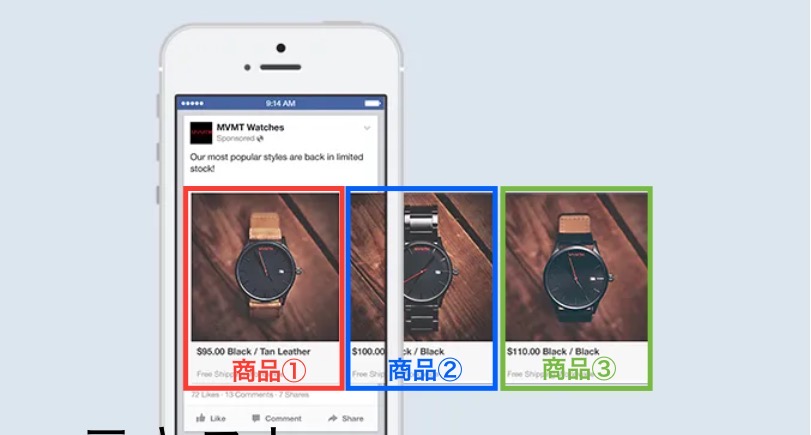
画像引用元:「Meta公式」
カルーセル広告は、1つの広告で複数の画像や動画を配信できるので、広告費用に対してユーザーに伝えられる情報量も圧倒的に多く、効率よく広告配信できるので、コストパフォーマンスに優れた広告形態といえます。
実際に1枚のリンク広告と比較してコンバージョン単価が30%〜50%、クリック単価が20%〜30%のコスト削減につながったと報告されています。
カルーセル広告を上手く活用することで費用効果を上げることが可能です。
参考元:「Meta 公式」
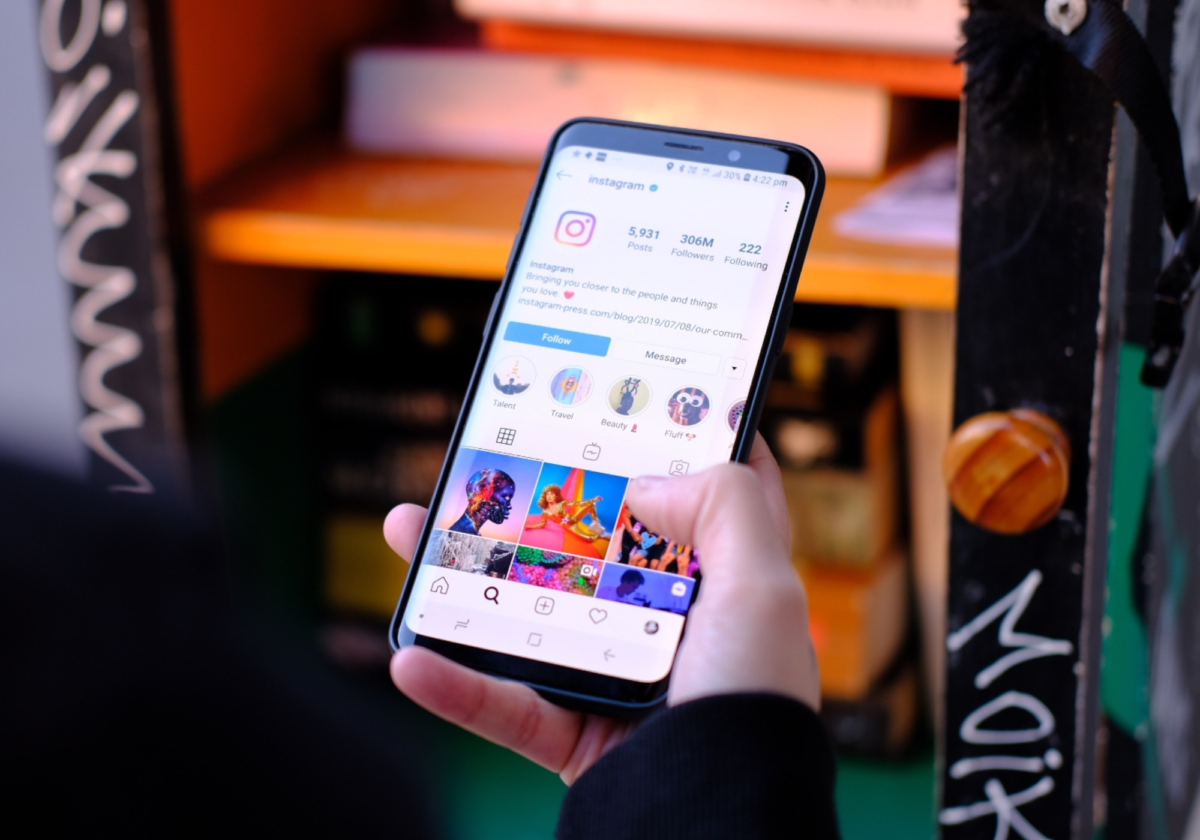
Facebookのカルーセル広告では以下のプラットフォームでの配信が可能です。
各プラットフォームの詳細は以下の通りです。
プラットフォーム |
配信面 |
|
フィード 右側広告枠 ストーリーズ マーケットプレイス インスタント記事 リール |
|
|
フィード ストーリーズ リール IGTV |
|
Audience Network |
ネイティブ インタースティシャル バナー |
Messengar |
受信箱 |
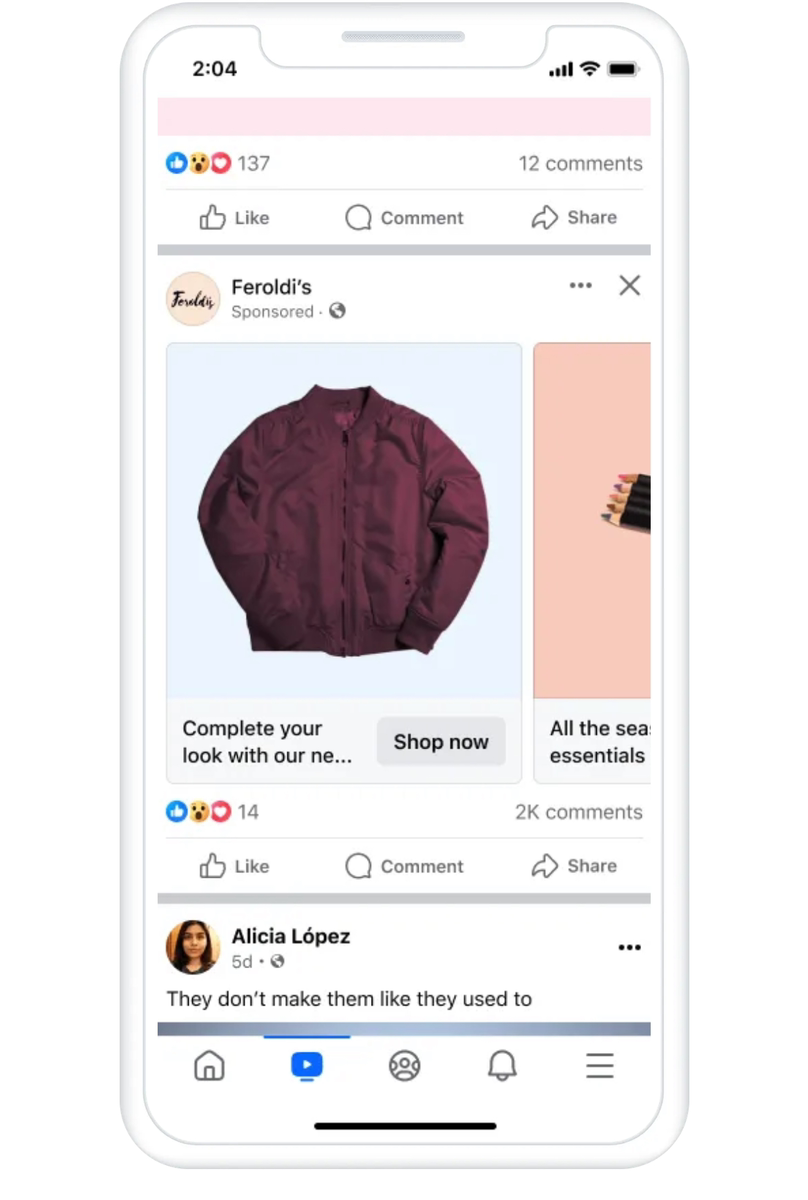
カルーセル広告は、通常の広告と比較して1つの広告でユーザーに多くの情報を伝えられるという特徴があり、上手く活用すれば高い効果を発揮できる広告フォーマットです。
ここでは、カルーセル広告を活用した事例をそれぞれ詳しくご紹介していきます。
1つの広告内容を複数の画像や動画で紹介できるので、商品の使い方などの手順を追って分かりやすくユーザーに伝えることができます。
通常の広告では、画像や動画が1つか設定できない場合が多く、伝えたい情報が多いと情報を詰め込みすぎてしまい、伝えたいことが分かりにくくなってしまう恐れがあります。
しかし、カルーセル広告を活用することで、ユーザーに分かりやすく情報を伝えることが可能になります。
例えば、商品の使い方を見せた活用事例で下記の広告のような使い方があります。
ヘアアイロンを使用している女性の画像を用いて、使い方の流れを複数の画像で示すことで、実際の使い方のイメージをユーザーに具体的に伝えることができます。
商品単体の画像よりも使い方のイメージが浮かびやすいので、ユーザーに興味を持ってもらいやすくなります。
カルーセル広告を活用することで、簡単に使い方の手順や使用感を伝えることができます。
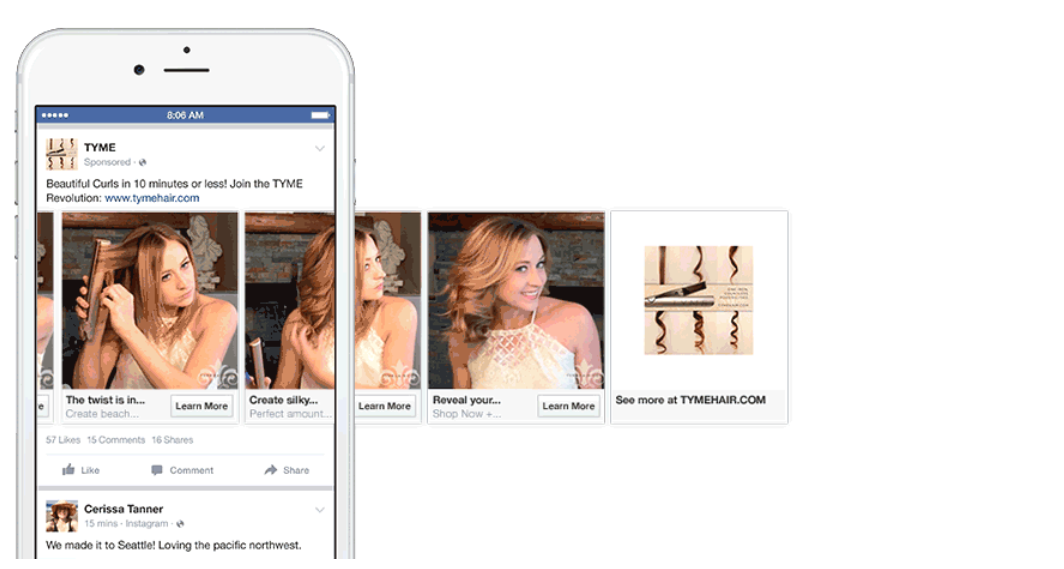
画像引用元:Meat公式「商品の使い方を見せる」
カルーセル広告は1つの広告でカタログのように複数の商品を並べてアピールすることができます。
複数の商品を並べて紹介することで、そのラインナップからユーザーは自分の好みのものを見つけることができます。
また、各画像や動画にそれぞれ別々のリンク先を設定できるので、ユーザーは簡単に好みの商品にアクセスすることができます。
直接商品の詳細ページに遷移させることで、コンバージョンにつながりやすくなります。
下記の広告は商品をカタログ風にし、Facebook上の若い女性をターゲットにして配信した成功事例です。
複数の商品をラインナップすることで、トラフィックと売り上げが著しく増加し広告回収率が2.5倍を超え、単一画像のリンク広告と比較してクリック率が3倍、クリック単価が30%、顧客獲得単価を30%下げることに成功したと報告されています。
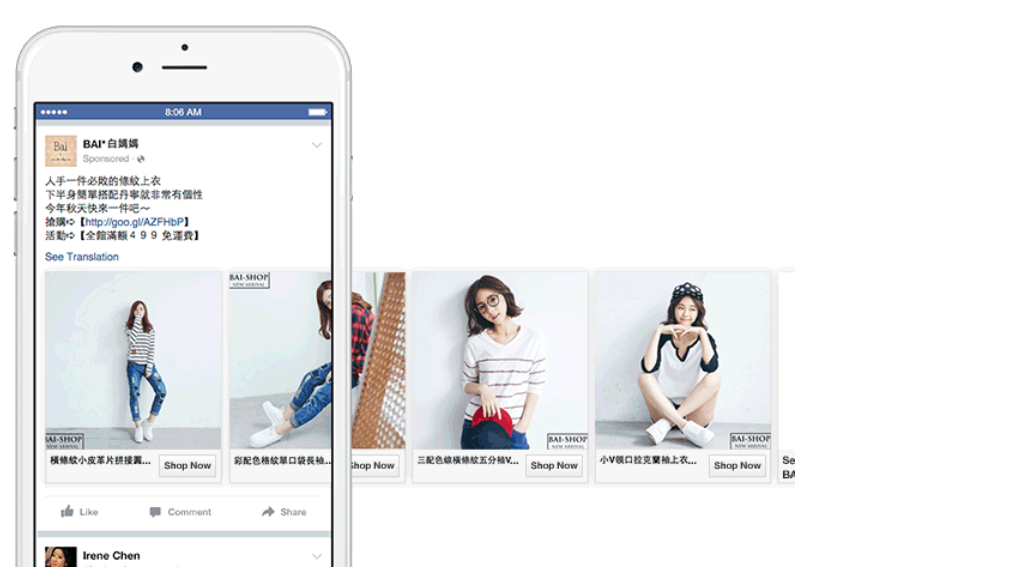
画像引用元:Meat公式「ミニ商品カタログとして利用する」
カルーセル広告は、カタログのように商品を紹介できるだけでなく、1つの商品の詳細を細かく紹介することもできます。
例えば、下記の例では、複数の画像をつなぎ合わせて1つの商品になる見せ方をし、画像ごとに商品の特徴を紹介して効果的に1つの商品をアピールしています。
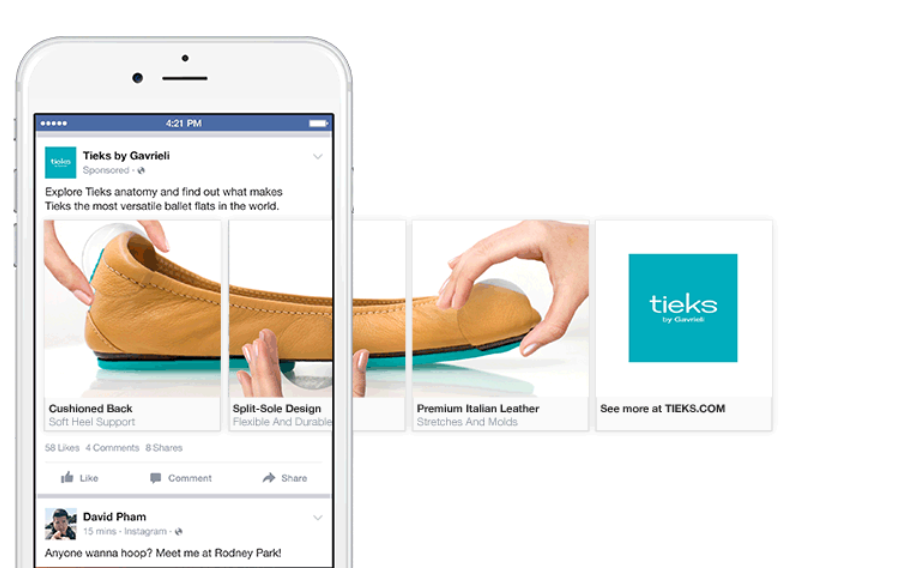
画像引用元:Meat公式「1つの商品を売り込む」
カルーセル広告は商品だけでなく、サービスをを紹介する際にも効果的です。
例えば、下記の広告はサービス専門業者がカルーセル広告を活用して成功した事例です。
自社のウェブサイトに掲載している自社のサービス関連記事をカルーセル形式のリンク広告で紹介したところ、ニュースレターへの新規登録を6,000件以上獲得することができました。
通常の単一画像のリンク広告と比較して、クリックレートは50%高く、リード獲得単価は50%低くなりました。
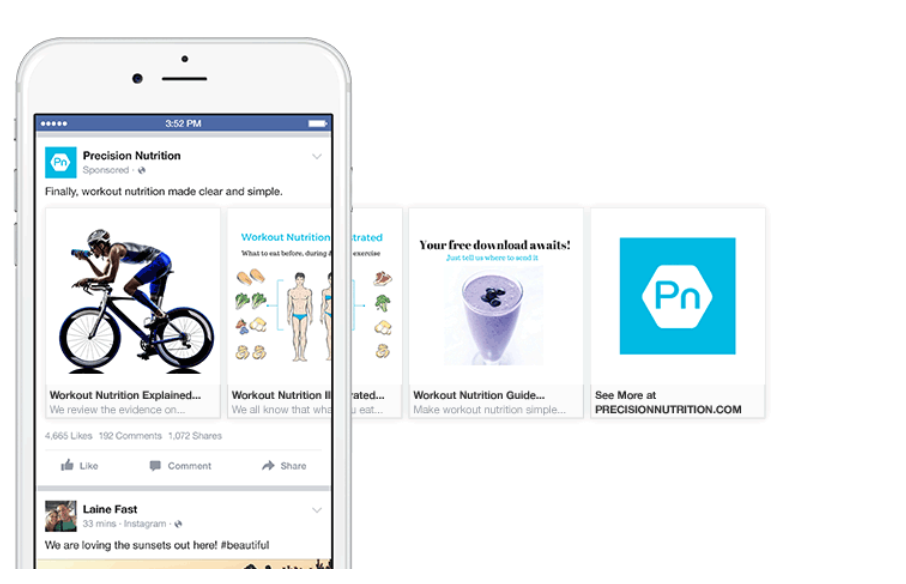
画像引用元:Meat公式「資料や紹介記事をシェアする」
アプリを紹介するにも効果的
カルーセル広告はモバイルアプリ広告にも効果的です。例えば、下記のようにカルーセル広告で自社のアプリの機能をや使用感を宣伝したところ、他のチャンネルと比べてクリック単価が50%、インストール単価を60%減少することに成功しています。
アプリの機能を分かりやすく要約して、数枚の画像に分けて表示することで、実際に利用したときのイメージをユーザーに伝えやすくなります。
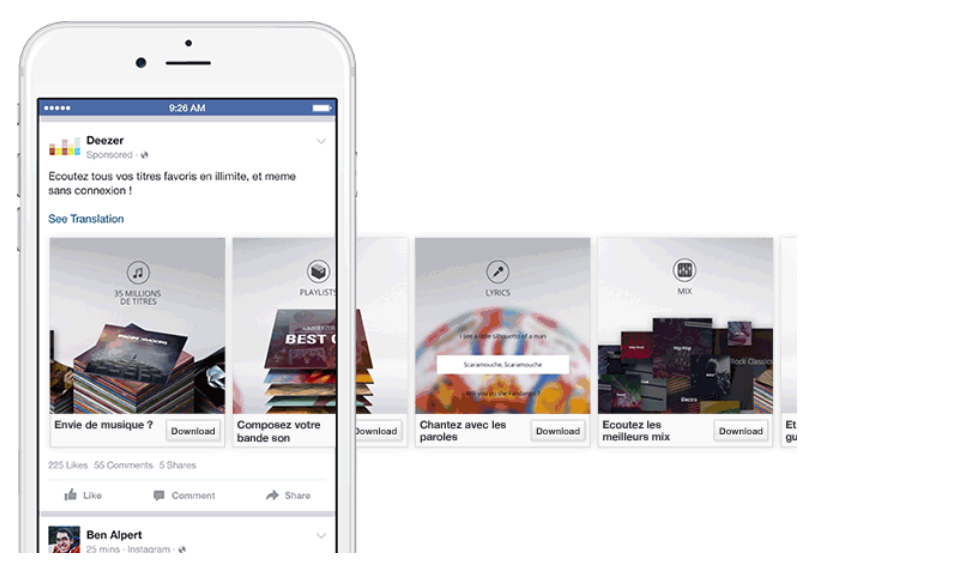
画像引用元:Meat公式「モバイルアプリのツアーを見せる」
カルーセル広告は、ストーリーマーケティングにも適しています。商品の誕生に至った背景や、作り手の想いなどを物語を通して共感してもらうことでファンを増やし、売上向上やブランディングの効果を見込むことができます。
下記の広告は、オーダーメイドの手作りブレスレットを販売している企業の成功事例です。
カルーセル形式のリンク広告を作成し、人々の日常の暮らしに交えて自社のブレスレットを紹介したところ、広告配信からわずか2か月で注文数が4倍に増加しています。
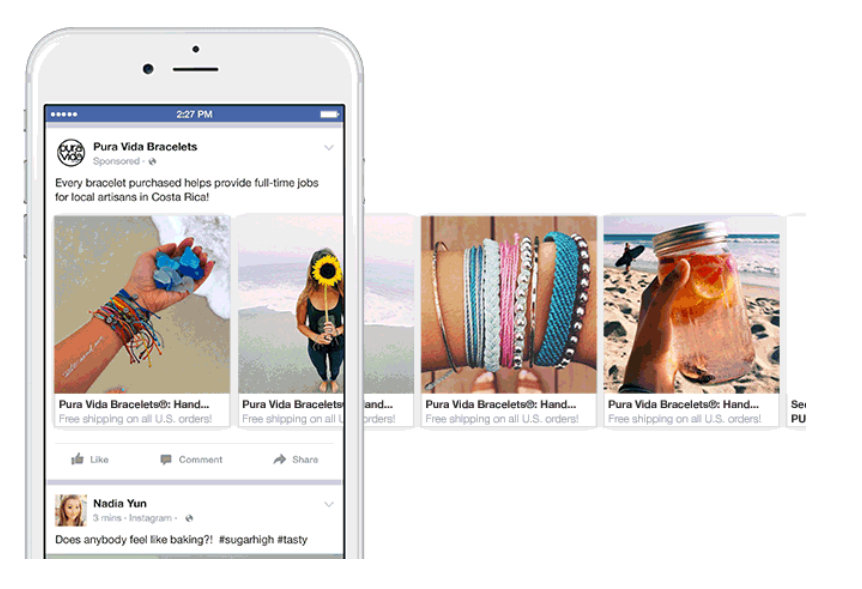
画像引用元:Meat公式「ストーリーマーケティングに利用する」
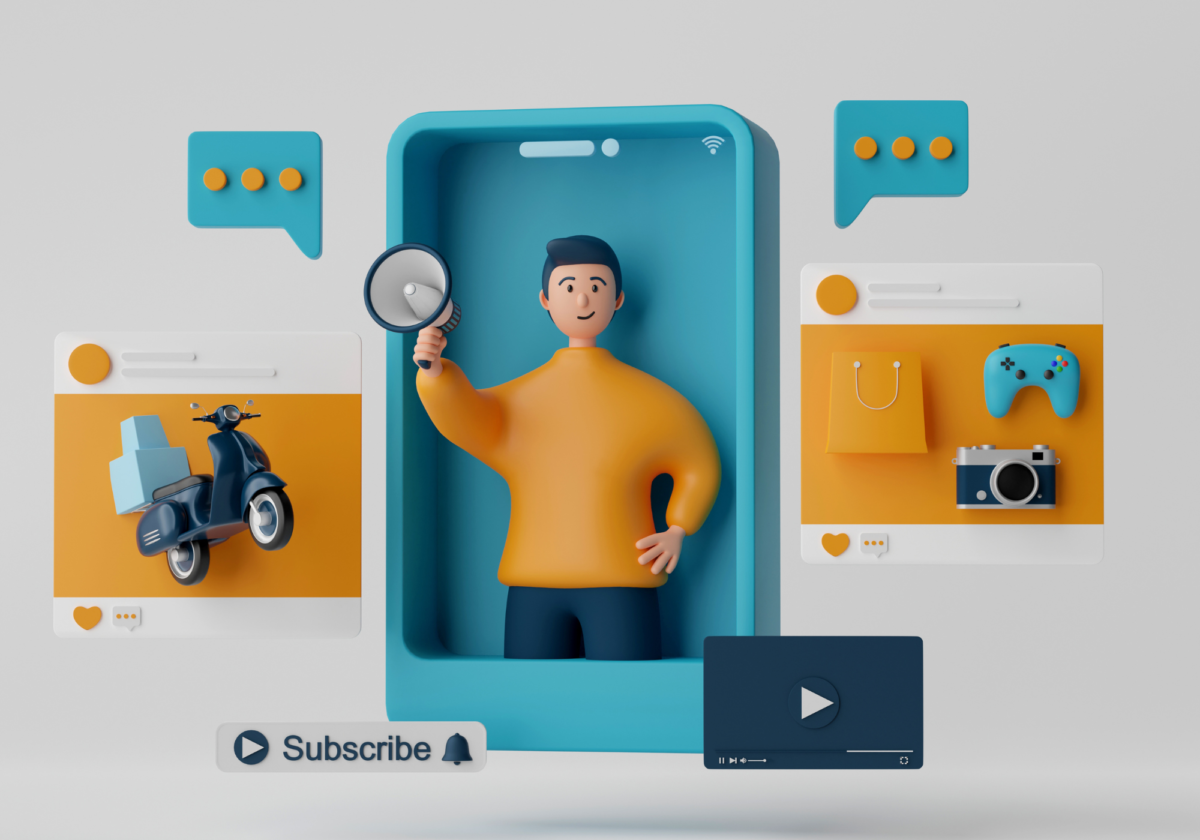
まずは、カルーセル広告を作成し入稿する前に、カルーセル広告の入稿規定について確認してきましょう。入稿規定は以下の通りです。
Facebook / Meta Audience Network / Messenger
カルーセルカードの数(最小) |
2枚 |
カルーセルカードの数(最大) |
10枚 |
アスペクト比 |
1:1 (推奨) |
アスペクト比の比率許容誤差 |
3% (Facebookのみ) |
解像度 |
1080 x 1080ピクセル(推奨) |
画像のファイル形式 |
.jpg、.png |
画像の最大ファイルサイズ |
30MB |
動画の長さ |
240分以内(15秒を推奨) |
動画のファイル形式 |
対応している動画フォーマットの全リストはこちらをご参考下さい |
動画の最大ファイルサイズ |
4GB |
カルーセルカードの数(最小) |
2枚 |
カルーセルカードの数(最大) |
3枚 (ストーリーズ) 10 枚(フィード) |
アスペクト比 |
1:1 (フィード)、 9:16 (ストーリーズ) |
アスペクト比の比率許容誤差 |
1% |
解像度 |
1080 x 1080ピクセル(フィード) 1080 x 1920ピクセル(ストーリーズ) |
画像のファイル形式 |
.jpg、.png |
画像の最大ファイルサイズ |
30MB |
動画の長さ |
60秒以内(フィード) 15秒以内(ストーリーズ) |
動画のファイル形式 |
対応している動画フォーマットの全リストはこちらをご参考下さい |
動画の最大ファイルサイズ |
4GB |
Facebook / Meta Audience Network / Messenger
|
テキスト |
125文字以内 |
|
見出し |
40文字以内 |
|
リンクの説明 |
25文字以内 |
|
テキスト |
125文字以内 |
|
ハッシュタグ |
30件以内 |
参考元:ビジネスヘルプセンター「カルーセル広告のデザイン仕様」
カルーセル広告は、FacebookページまたはMeta広告マネージャーから作成することができます。
今回は、Meta広告マネージャーからカルーセル広告の作成方法、入稿手順をご紹介します。
Facebookページから作成する場合はこちらをご参考ください。
1.広告マネージャーを開き、左上にある「+作成」をクリックします。

2.「広告設定」の「フォーマット」でカルーセルを選択します。
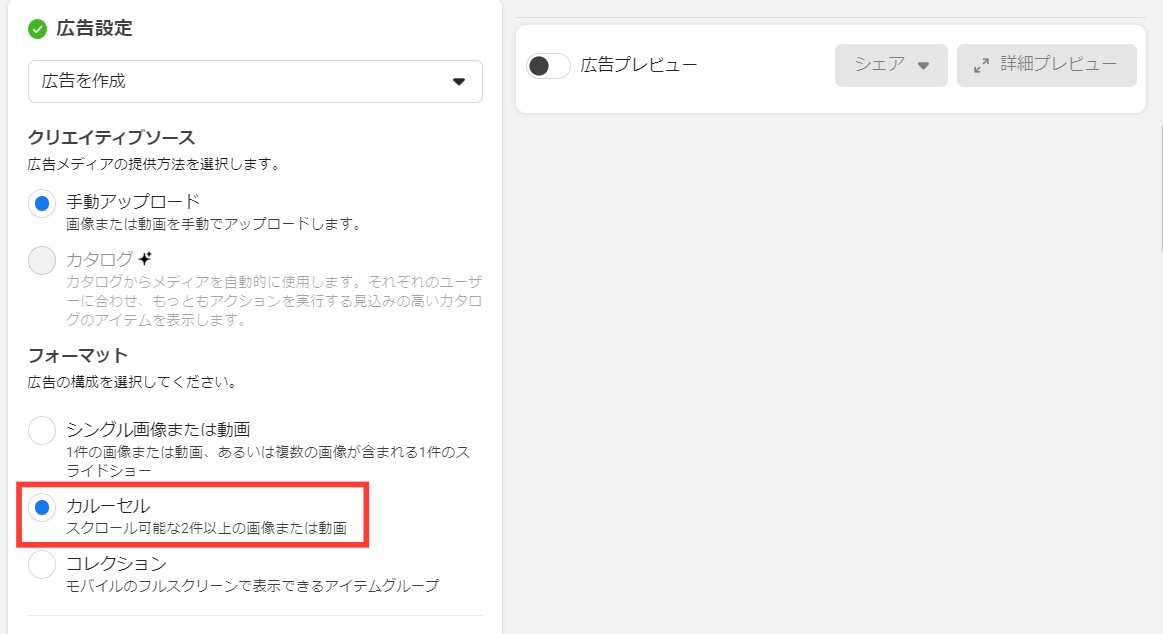
3.「クリエイティブ」で、まずカルーセルカードの設定をします。広告に使用する画像を選択し、見出し、説明、ウェブサイトのURLを入力していきます。
配置ごとにカルーセルカードを編集したい場合は、「編集する配置を選択」をクリックします。
カルーセルカードの設定が終わったら、メインテキストを入力、CTAボタンを設定していきます。
メインテキスト:カルーセル広告の上部に表示されます。画像がスワイプされても、テキストも内容は変わらないので、共通する内容や最も伝えたいメッセージを入れましょう。
「もっと見る」のURL:カルーセル広告の全体に共通して表示されるリンク先になります。
使い方としては、カルーセルカードごとに設定したリンク先は商品の詳細ページにユーザーを遷移し、「もっと見る」に設定したURLは自社サイトのトップページにユーザーを誘導するような使い方ができます。
コールトゥアクション:CTAボタンを設定します。カルーセルで設定できるボタンは1種類のみです。
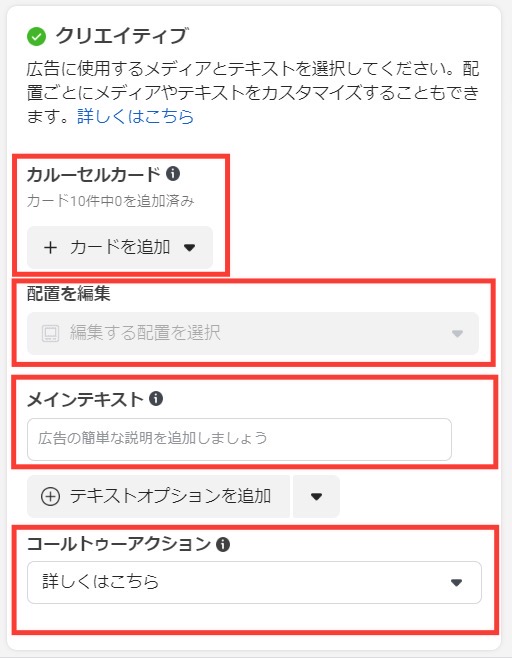
全ての設定が終わったら、「公開」をクリックすれば、カルーセル広告の入稿は完了です。
※入稿前に広告をプレビューしたい場合は、右上にある「シェア」をクリックし、「Facebookにお知らせを送信」を選択します。
モバイルデバイスにFacebookからお知らせが届き、プレビューで広告の設定に問題がないか確認することができます。
参考元:Metaビジネスヘルプセンター「広告マネージャからカルーセル広告を作成する」
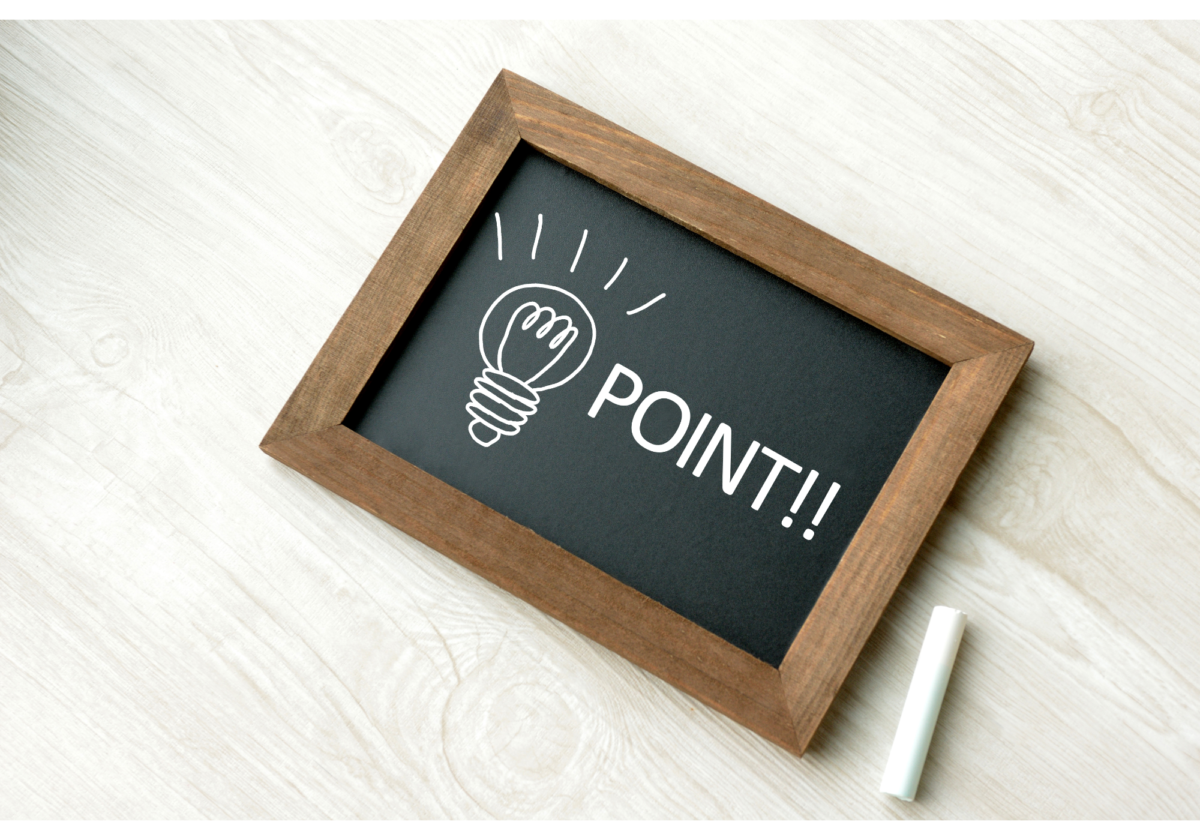
カルーセル広告を作成する際は、以下の点に気を付けて作成しましょう。
カルーセル広告で表示できるメインテキストは一つだけです、表示される画像や動画がスワイプされても、メインテキストは固定表示されるので変わりません。
カルーセルカードごとにテキスト内容を変えることができないので、メインテキストには広告全体に共通する内容、もしくはユーザーに最も伝えたいメッセージ内容を盛り込むようにしましょう。
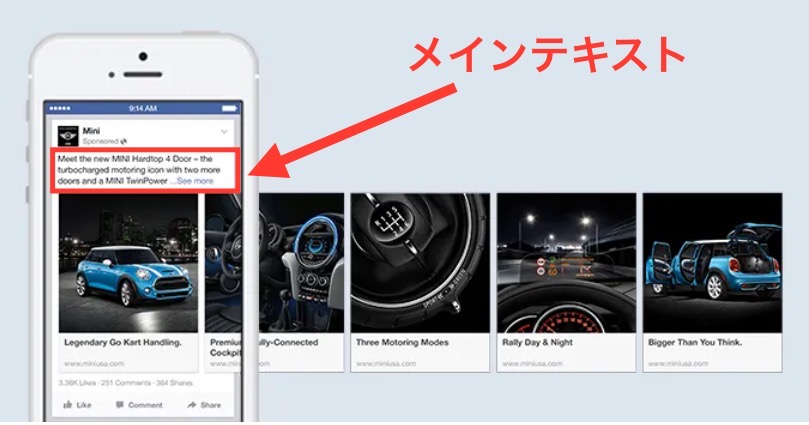
画像引用元:「Meta公式」
Facebook広告の画像内に表示されるテキストを「テキストオーバーレイ」と呼び、Facebookではテキストオーバーレイを20%未満にすることを推奨しています。
画像内のテキスト量を少なくすることで、広告のパフォーマンスを上げることが期待できます。1つのカルーセル広告に入力できる文字数は125文字以内です。
全体の画像に共通する内容で、伝えたいメッセージを125文字に抑え、広告の配信効果を高めるためにも、テキストの量が多くなりすぎないように注意しましょう。
また、テキストを入れる際には以下の点にも気を付けましょう。
参考元:ビジネスヘルプセンター「カルーセル広告で一番パフォーマンスが高いカードを最初に表示する」
カルーセル広告のCTAボタンは、広告の画像のしたに表示されます。
CTAボタンの真横に表示されるテキストがカルーセルカードの見出し(タイトル)となり、見出しの文字数は32文字内が推奨されています。
少なめの文字数ですが、ユーザーがCTAボタンを押したくなるようなメッセージ内容を入れることが重要になってきます。
また、ユーザーにどのようなアクションを取ってほしいのか目的を明確にし、目的にあったCTAボタンを設置しましょう。
ユーザーが求めている情報に合わせたCTAボタンを設置することでコンバージョンの向上につなげることができます。
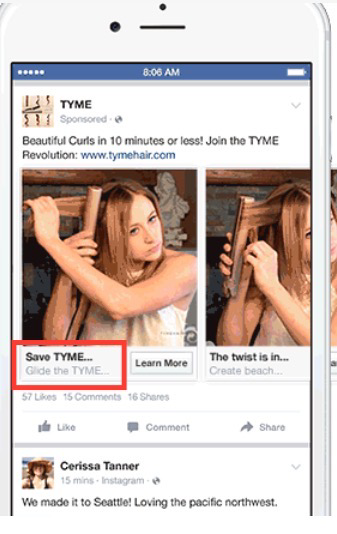
画像引用元:Meat公式「商品の使い方を見せる」
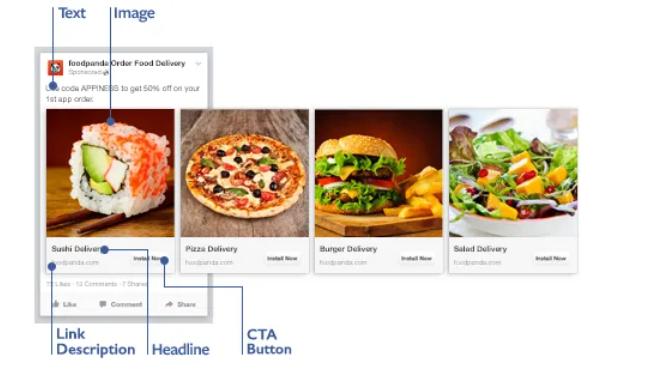
ここでは、Facebookカルーセル広告を活用する際の以下のポイントをご紹介していきます。
カルーセル広告を配信する前に、どのようなターゲット層を狙うのか明確にして、分析しましょう。
市場や競合他社、商品の詳細など、さまざまな面から分析し、広告を出稿することが重要です。
Facebookカルーセル広告は、Facebookだけでなく、InstagramやAudience Networkなどでも配信することができます。
各プラットフォームでアプローチできるターゲット層も異なってきます。どのようなユーザーをターゲットにするのかを明確にし、どのような戦略で商品をアピールするのか考えましょう。
カルーセル広告は、ワイプすることで表示されている画像や動画が切り替わります。
そのため、1枚目のカルーセルカードでユーザーの興味関心を引けなければ、スワイプして次のカルーセルカードを見てもらうことはできません。
最初の1枚目に表示されるカルーセルカードでユーザーの興味や関心を引き、スワイプしたくなるような工夫が必要となってきます。
Facebook広告では、画像の順番を固定する必要がない場合、オプションで「一番パフォーマンスが高いカードを自動的に最初に表示」することができます。
広告の表示に順番が無く、一番パフォーマンスの高い画像を1枚目に表示したいときは、「一番パフォーマンスが高いカードを自動的に最初に表示」をオンにするのも有効的です。
今回は、「カルーセル広告」について、効果的な活用方法や設定方法、メリットなどを分かりやすく解説しました。
カルーセル広告は、複数の画像を組み合わせることで、カタログのように異なる商品を紹介したり、通常の単一画像の広告では伝えることのできない多くの情報をユーザーに伝えることができる、非常に利便性の高い広告フォーマットです。
さまざまな訴求方法ができ、設定も難しくないので簡単に広告配信できます。
Facebook広告でECサイトなど複数の商品を販売している方は、ぜひこの記事を参考に試してみてください。
Writer GMSコンサルティング編集部 マーケティング部
私たちは現在の自分に甘んじず、チャレンジをすることで、お客様にプロとしての価値を提供いたします。常に知識・技術をアップデートし、お客様の成長に貢献してまいります。
広告運用でお困りの方はお気軽にお問い合わせください